Clàr-innse
Tha an artaigil seo a’ sealltainn mar a nì thu clàr-cearcaill buidseit ann an excel. Is e clàr cruinn a th’ ann an clàr-cearcaill. Is e grafaic staitistigeil a th’ ann air a roinn ann an sliseagan gus na cuibhreannan àireamhach de sheata dàta a shoilleireachadh. Tha clàr-cearcaill buidseit a’ sealltainn a’ chuibhreann de chosgaisean gach roinn buidseit an taca ris a’ bhuidseit iomlan. Thoir sùil aithghearr air an artaigil gus ionnsachadh mar a nì thu clàr-cearcaill buidseit ann an excel.
Luchdaich sìos Leabhar-obrach Cleachdaidh
Faodaidh tu an leabhar-obrach cleachdaidh a luchdachadh sìos bhon phutan luchdaich sìos gu h-ìosal.
Cart Pìos Buidseit.xlsx
Ceumannan gus Cairt Pìos Buidseit a dhèanamh ann an Excel
Lean na ceumannan gu h-ìosal gus clàr-cìse buidseit a dhèanamh ann an excel gu sgiobalta .
📌 Ceum 1: Suidhich roinnean buidseit
- Tha a h-uile cairt ann an excel air a chruthachadh à clàr/raon dàta. Chan eil seo na eisgeachd airson clàr-cearcaill buidseit.
- Bu chòir na roinnean buidseit agus na cosgaisean co-cheangailte riutha a bhith san stòr dàta airson clàr-pìoba buidseit.
- Mar sin, cuir a-steach na roinnean buidseit an toiseach gus do bhuidseat a dhèanamh clàr. Dh’fhaodadh gum bi màl no taigheadas, còmhdhail, cosgaisean siubhail, àrachas carbaid, biadh, grosairean, bilean goireis, cunntasan fòn-làimhe, cùram cloinne, cosgaisean sgoile, biadh is cùram pheataichean, àrachas peata, aodach is cùram pearsanta, àrachas beatha, àrachas slàinte a’ gabhail a-steach do bhuidseit. , àrachas luchd-seilbh dachaigh, dibhearsain, iasadan oileanach, fiachan cairt creideas, maoin èiginn, msaa.
- An seo, tha mi air beagan a chlàradhroinnean ann an ceallan B5:B10 mar eisimpleir.
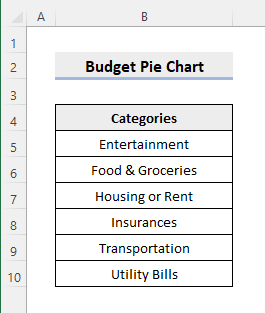
Leugh tuilleadh: Mar a nì thu buidseatadh is ro-innse ann an Excel (2 Freagarrach Dòighean)
📌 Ceum 2: Cuir a-steach Suimean Buidseit
- Air adhart, feumaidh tu na cosgaisean co-cheangailte ri gach roinn buidseit a chuir a-steach. An seo, tha mi air na suimean co-fhreagarrach a chuir a-steach ann an ceallan C5: C10 .
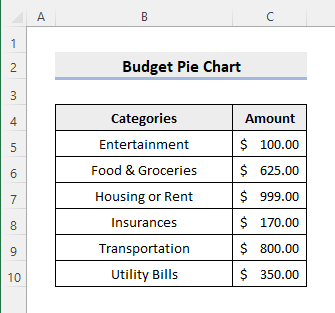
Leughaidhean Co-chosmhail
- Mar a nì thu Buidseat Teaghlaich ann an Excel (2 dhòigh èifeachdach)
- Mar a nì thu buidseat pòsaidh ann an Excel (2 dhòigh iomchaidh)
- Mar a nì thu buidseat dachaigh ann an Excel (2 dhòigh sgiobalta)
📌 Ceum 3: Cruth Clàr Buidseit
- Sinn Faodaidh tu an clàr dàta gu h-àrd a chleachdadh gus clàr-cearcaill a’ bhuidseit a dhèanamh. Ach, tha e nas fheàrr na suimean san t-seata dàta a sheòrsachadh gus am bi clàr-cearcaill a’ bhuidseit nas nochdte.
- A-nis, tagh cealla sam bith san t-seata-dàta anns a bheil na suimean. An uairsin, tagh Deasaich & Criathraich sa chuantal Deasachadh on taba Home mar a chithear gu h-ìosal. An ath rud, cliog air Mar as motha chun an ìre as lugha no Smallest to Largest . Thèid an stòr-dàta a sheòrsachadh a rèir sin às dèidh sin.
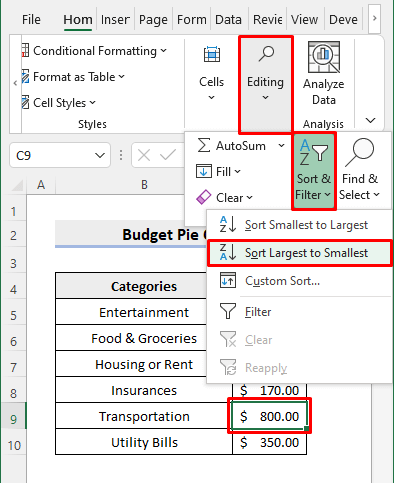
📌 Ceum 4: Cuir a-steach a’ Chart Pìos
- Mar a tha cruth ceart air a’ chlàr buidseit againn , a-nis is urrainn dhuinn clàr-cearcaill a’ bhuidseit a chuir a-steach.
- A-nis, tagh cealla san stòr-dàta. An uairsin, cliog air an ìomhaigheag Insert Pie or Donut Chart anns a’ bhuidheann Charts bhon taba Insert mar a chitheargu h-ìosal. An ath rud, tagh an seòrsa clàr-cearcaill a tha thu airson a chuir a-steach. An seo cuiridh sinn a-steach cairt Pìos 2-D .
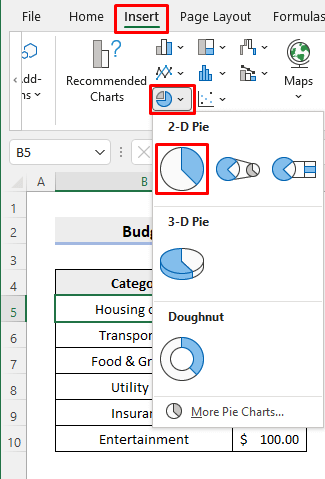
- An dèidh sin, chì thu an toradh a leanas.<12
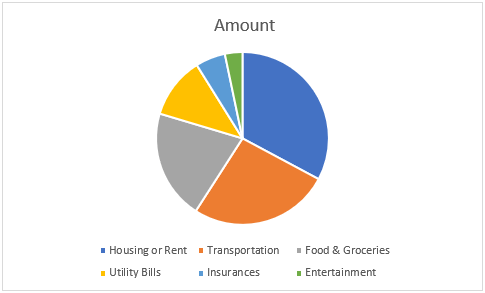
📌 Ceum 5: Deasaich Cairt Pìos Buidseit
- A-nis feumaidh tu a’ chlàr-cearcaill a dheasachadh gus a dhèanamh nas taisbeanaiche. An toiseach, cliog air tiotal a’ chlàir (Suim) agus thoir tiotal ceart (airson can, Buidseat Mìosail).
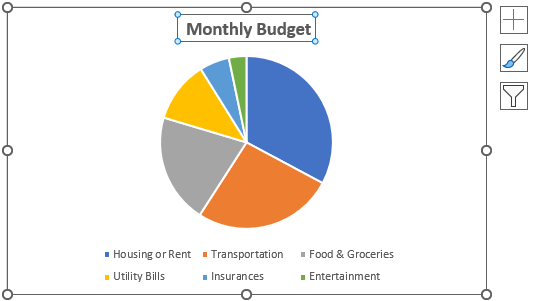
- Air adhart, cliog air an Ìomhaighean Cairt ìomhaigh ( + ) san oisean gu h-àrd air an làimh dheis. 'S urrainn dhut na roinnean-seòrsa a shealltainn/fhalach leis an Legend Briog air Ceart gus na roinnean air taobh deas a' chlàir a shealltainn is mar sin air adhart. Faodaidh tu cuideachd briogadh air na roinnean gus an dèanamh dàna no meud a’ chruth-clò àrdachadh.
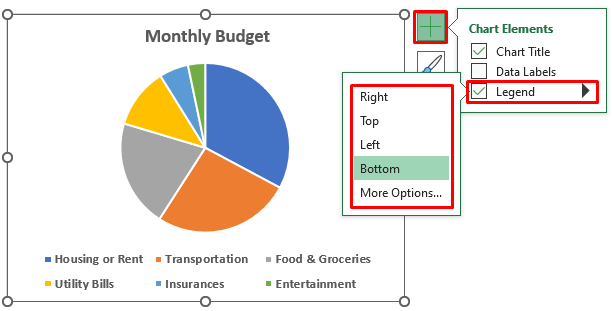
- A-nis, thoir sùil air na Dàta leubailean bogsa sgrùdaidh gus na suimean air a’ chairt a shealltainn. Ma tha thu airson an àireamh sa cheud a-mhàin a shealltainn, tagh Barrachd roghainnean .
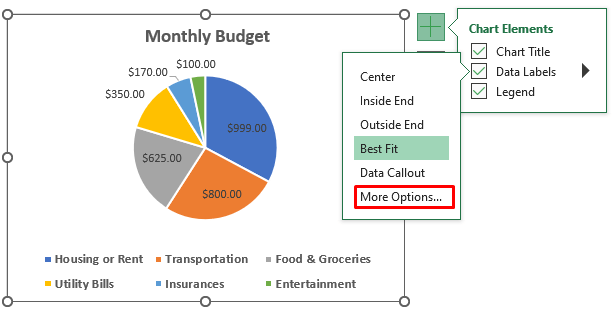
- An dèidh sin, chì thu an Format Data Labels A-nis, thoir sùil air a’ bhogsa-seic Ceudad an toiseach agus an uairsin thoir a-mach am bogsa-seic Luach .
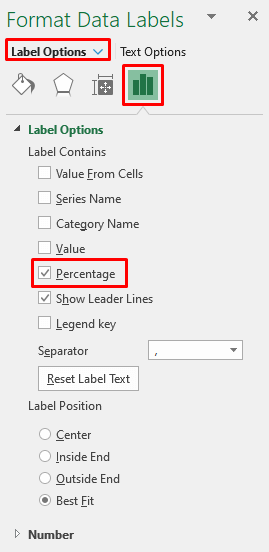
- Às dèidh sin, cha tèid ach na ceudadan de na suimean a shealltainn.
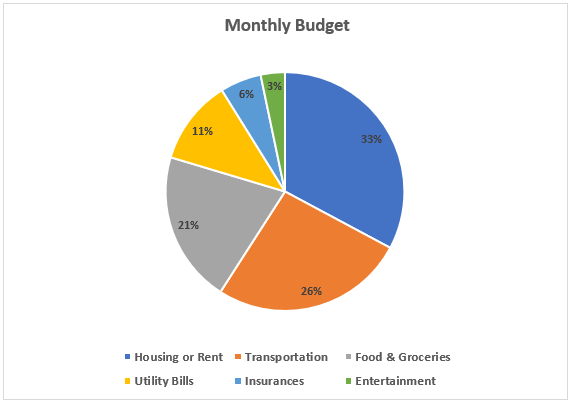
📌 Ceum 6: Dealbhaich Cairt Pìos Buidseit
- Faodaidh tu taghadh bho dhiofar dhealbhaidhean agus dhathan airson a’ chlàr-cìche buidseit agad. Cliog air a’ chairt gus cothrom fhaighinn air an taba Chart Design gus sin a dhèanamh. Faodaidh tu cuideachd cruth a chuir air a’ chairtbhon taba Cruth .

📌 Ceum 7: Cuir crìoch air Cairt Pìos Buidseit
- An dèidh dhut am fear ceart a thaghadh dealbhadh agus dathan, faodaidh gum bi a’ chairt-chearcaill buidseit mu dheireadh a’ coimhead mar a leanas.
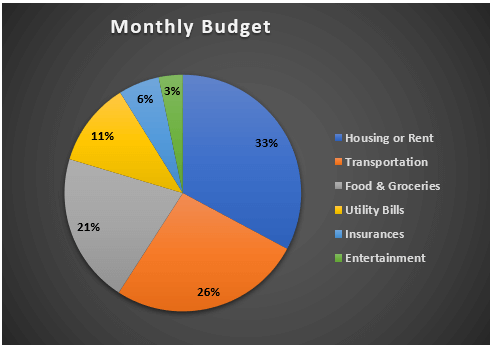
Rudan rin cuimhneachadh
- Feumaidh tu cealla a thaghadh anns an t-seata dàta no an dàta gu lèir mus cuir thu a-steach an clàr-cearcaill. Bu chòir do Excel an raon dàta a lorg gu fèin-ghluasadach. Mur eil, feumaidh tu an raon dàta a chur a-steach le làimh.
- Feumaidh tu briogadh air a' chairt-chearcaill gus cothrom fhaighinn air na roghainnean deasachaidh.
Co-dhùnadh
A-nis tha fios agad mar a nì thu clàr-cìse buidseit ann an excel. A bheil tuilleadh cheistean no molaidhean agad? Feuch an cuir thu fios thugainn anns an earrann bheachdan gu h-ìosal. Faodaidh tu cuideachd tadhal air ar blog ExcelWIKI gus tuilleadh rannsachaidh a dhèanamh air excel. Fuirich còmhla rinn agus cùm ag ionnsachadh.

